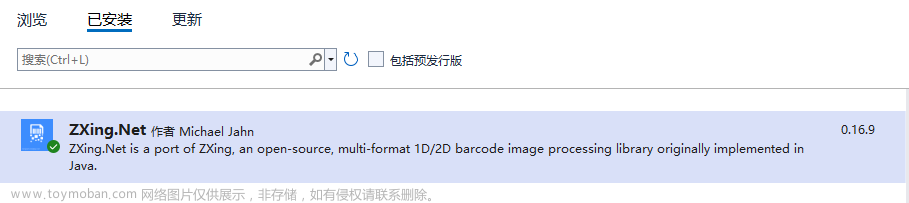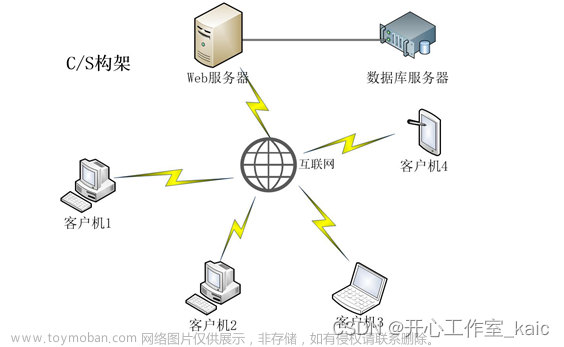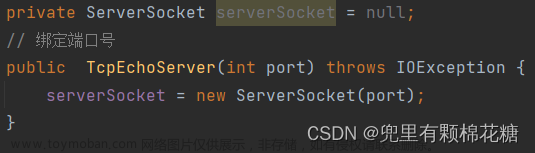测试环境
Python 3.6.2
代码实现
非多线程场景下使用
新建并保存EXCEL
import win32com.client
from win32api import RGB
def save_something_to_excel(result_file_path):
excel_app = win32com.client.Dispatch('Excel.Application')
excel_app.Visible = False # 设置进程界面是否可见 False表示后台运行
excel_app.DisplayAlerts = False # 设置是否显示警告和消息框
book = excel_app.Workbooks.Add() # 添加Excel工作簿
sheet = excel_app.Worksheets(1) # 获取第一个Sheet
sheet.name = '汇总统计' # 设置Sheet名称
sheet.Columns.ColumnWidth = 10 # 设置所有列列宽
sheet.Columns(1).ColumnWidth = 20 # 设置第1列列宽
sheet.Rows.RowHeight = 15 # 设置所有行高
sheet.Rows(1).RowHeight = 20 # 设置第一行行高
usedRange = sheet.UsedRange # 获取sheet的已使用范围
rows = usedRange.Rows.Count # 获取已使用范围的最大行数,初始值为 1
cols = usedRange.Columns.Count # 获取已使用范围的最大列数,初始值为 1
print(rows, cols) # 输出 1 1
usedRange.Rows.RowHeight = 30 # 设置已使用范围内的行高
usedRange.Columns.ColumnWidth = 30 # 设置已使用范围内的列宽
# do something ...
row_index = 1
for index, item in enumerate(['日期', '请求方法', 'URL', '调用次数']):
# 单元格赋值 sheet.Cells(row_index, col_index).Value = 目标值 row_index, col_index 起始值为1
sheet.Cells(row_index, index + 1).Value = item
row_index += 1
# do something else ...
usedRange = sheet.UsedRange
rows = usedRange.Rows.Count
cols = usedRange.Columns.Count
print(rows, cols) # 输出 1 4
sheet.Cells(1, 2).Font.Size = 29 # 设置单元格字体大小
sheet.Cells(1, 2).Font.Bold = True # 字体是否加粗 True 表示加粗,False 表示不加粗
sheet.Cells(2, 2).Font.Name = "微软雅黑" # 设置字体名称
# sheet.Cells(2, 2).Font.Color = RGB(0, 0, 255) # 设置字体颜色 # 不起作用
sheet2 = excel_app.Worksheets.Add() # 添加Sheet页
sheet2.Activate # 设置默认选中的sheet为sheet2
sheet3 = excel_app.Worksheets.Add()
#注意,Move操作,会将被移动的表单(本例中的sheet)设置为默认选中状态,也就是说覆盖 sheet.Activate所做的变更
sheet.Move(sheet3, None) # 将sheet移动到sheet3之前
book.SaveAs(result_file_path) # 注意:结果文件路径必须是绝对路径
book.Close() # 关闭工作簿
excel_app.Quit() # 退出
if __name__ == '__main__':
save_something_to_excel('D:\\codePojects\\logStatistics\\result\\result.xlsx')
了解更多API,可以查看参考连接
读取现有EXCEL
import win32com.client
def read_something_from_excel(excel_file_path):
excel_app = win32com.client.Dispatch('Excel.Application')
excel_app.Visible = False
excel_app.DisplayAlerts = False
book = excel_app.Workbooks.Open(result_file_path, False, True, None, None) # 打开工作簿
# do something ...
sheet = excel_app.Worksheets(1)
print(sheet.name)
print(sheet.Cells(1, 1).Value)
book.SaveAs(result_file_path) # 注意:结果文件路径必须是绝对路径
book.Close() # 关闭工作簿
excel_app.Quit() # 退出
if __name__ == '__main__':
read_something_from_excel('D:\\codePojects\\logStatistics\\result\\result.xlsx')
多线程场景下使用
import threading
import win32com.client
import pythoncom
def save_something_to_excel(result_file_path):
pythoncom.CoInitialize()
excel_app = win32com.client.DispatchEx('Excel.Application')
# excel_app = win32com.client.Dispatch('Excel.Application')
excel_app.Visible = False
excel_app.DisplayAlerts = False
book = excel_app.Workbooks.Add()
sheet = excel_app.Worksheets(1)
sheet.name = '汇总统计'
row_index = 1
for index, item in enumerate(['日期', '请求方法', 'URL', '调用次数']):
sheet.Cells(row_index, index + 1).Value = item
row_index += 1
book.SaveAs(result_file_path)
book.Close()
excel_app.Quit()
pythoncom.CoUninitialize() # 释放资源
if __name__ == '__main__':
for i in range(3):
file_path = 'D:\\codePojects\\logStatistics\\result\\result%s.xlsx' % i
thread = threading.Thread(target=save_something_to_excel,
args=(file_path,))
thread.start()
说明:
-
如果不添加以下代码行:
pythoncom.CoInitialize()会报错,如下:
pywintypes.com_error: (-2147221008, '尚未调用 CoInitialize。', None, None) -
建议使用
excel_app = win32com.client.DispatchEx('Excel.Application')替代
# excel_app = win32com.client.Dispatch('Excel.Application')实践发现,多线程的情况下,使用
Dispatch会出现报错,原因似乎是Dispatch若发现进程已经存在的话,就不会创建新的进程。若不创建新的进程,有些操作会有冲突,可能会影响到已经打开的文件。
参考连接
https://learn.microsoft.com/zh-cn/office/vba/api/excel.font.color文章来源:https://www.toymoban.com/news/detail-428942.html
https://blog.csdn.net/qq_25176745/article/details/125085819文章来源地址https://www.toymoban.com/news/detail-428942.html
到了这里,关于Python 基于win32com客户端实现Excel操作的文章就介绍完了。如果您还想了解更多内容,请在右上角搜索TOY模板网以前的文章或继续浏览下面的相关文章,希望大家以后多多支持TOY模板网!